Aloititko päivän havaitessasi, että hakupalkki puuttuu tai ei toimi oikein? Windows 11:n hakupalkin avulla voit etsiä tietokoneeltasi paikallisia kohteita ja verkosta muita aiheeseen liittyviä kohteita.
Käytän hakua yksinomaan, koska se on erittäin nopea löytää ja käynnistää tarvitsemani sovellukset. Jos se ei toimi, tuottavuudeni pysähtyy räjähdysmäisesti.
Jos sinulla on ongelmia hakupalkin kanssa, tässä on joitain korjauksia Windows 11:n hakupalkkiin, jotka eivät toimi.
Varmista, että hakupalkki on käytössä
Huomautus: Windows 11:n hakupalkki ei ole samanlainen kuin Windows 10:ssä. Se näkyy hakupainikkeena Käynnistä-painikkeen vieressä Windows 11:ssä.
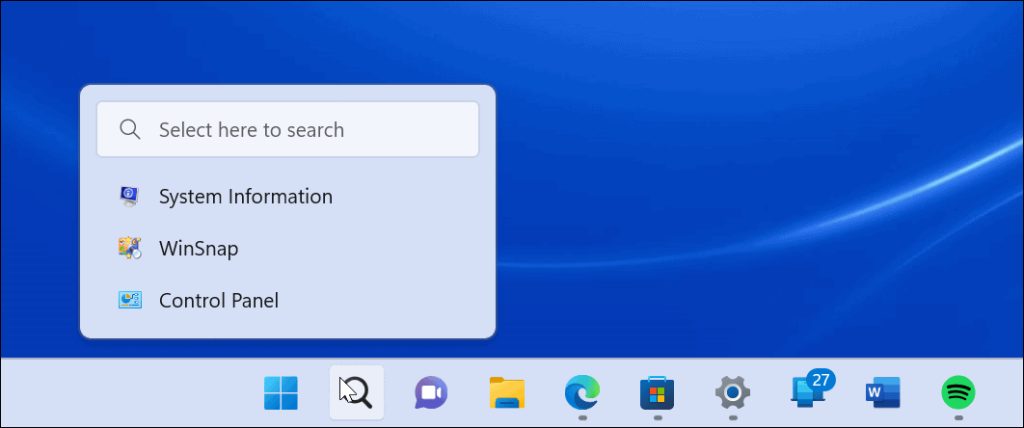
Windows 11:n hakupalkissa on uusi ulkoasu verrattuna Windows 10:n hakupalkkiin.
Hakupalkin voi ottaa käyttöön tai poistaa käytöstä Windows 11:n mukautusasetuksissa. Ehkä se sammutettiin tehtäväpalkin mukauttamisen aikana tai se sammutettiin vahingossa jostain muusta syystä.
Ota haku käyttöön tehtäväpalkissa seuraavasti:
- Napsauta Käynnistä-painiketta tai paina Windows-näppäintä ja napsauta Asetukset .
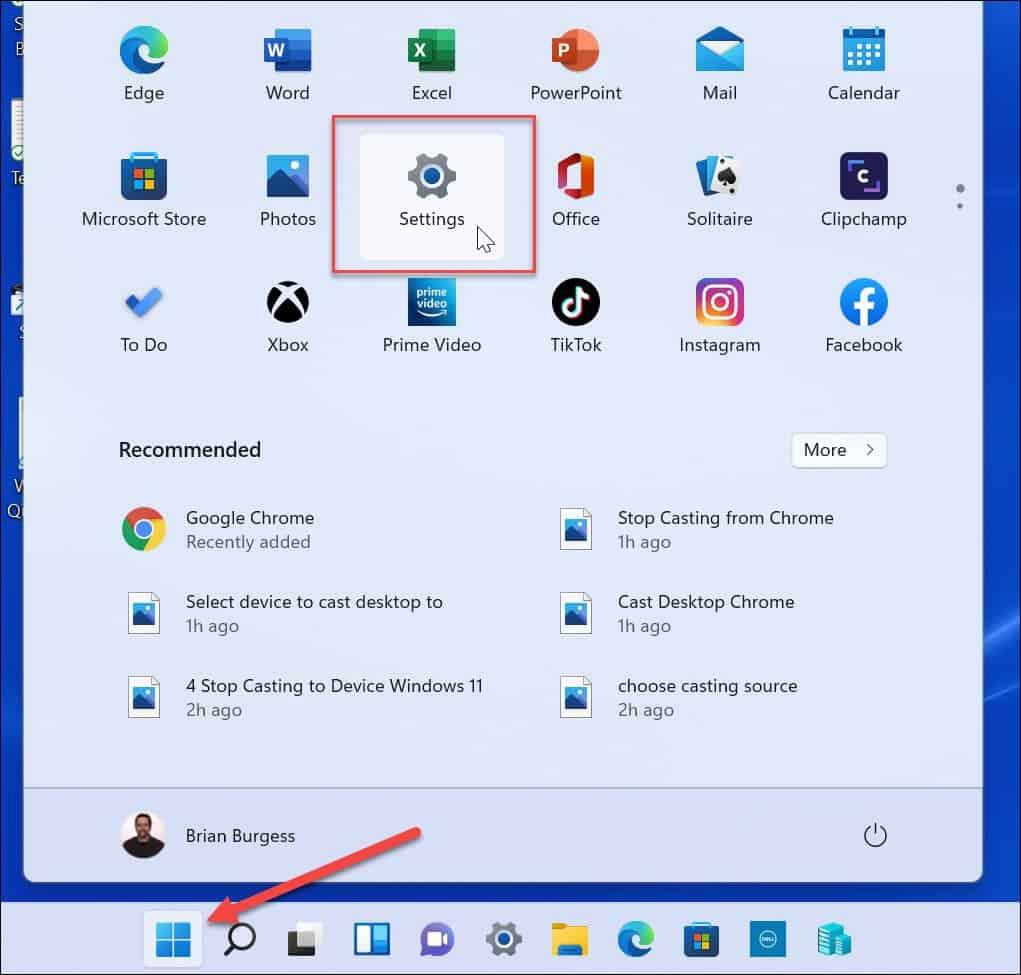
- Kun Asetukset avautuu, napsauta Mukauttaminen vasemmasta ruudusta ja Tehtäväpalkki oikealla olevista vaihtoehdoista.
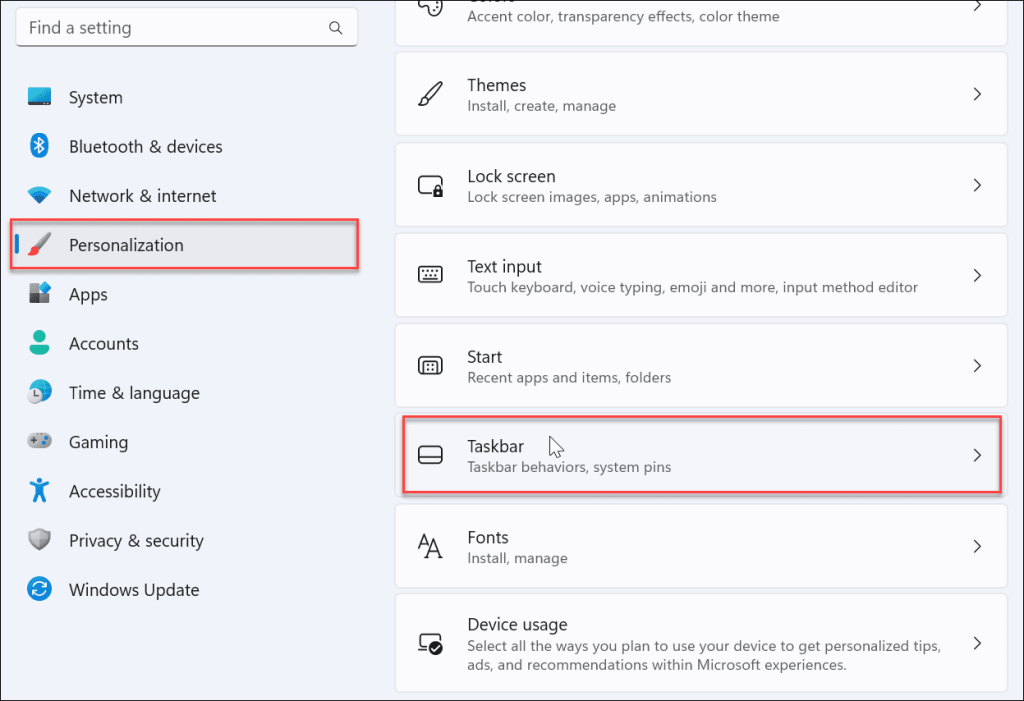
- Laajenna Tehtäväpalkin kohteet -osio ja varmista, että haku on käytössä.
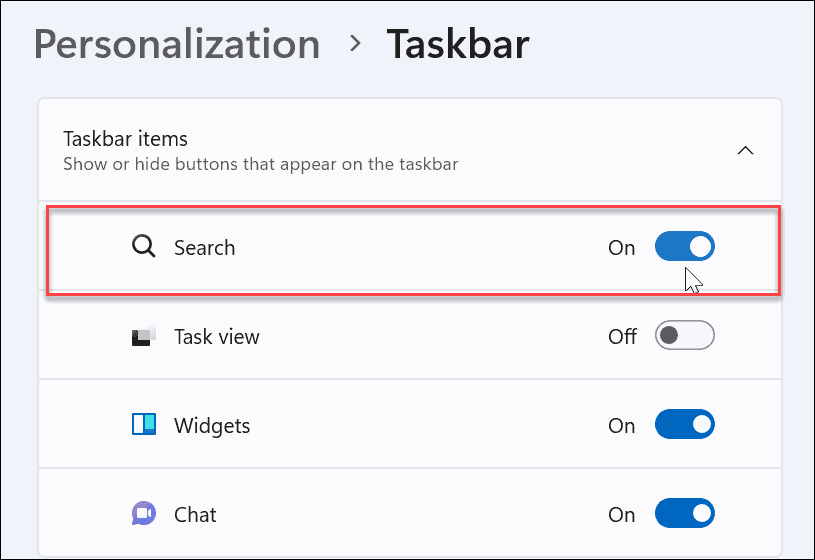
Myöhemmin sinun pitäisi nähdä hakukuvake tehtäväpalkin Käynnistä- painikkeen vieressä . Jos et näe sitä tai se ei vieläkään toimi, jatka alla olevilla vianetsintävaiheilla.
Käynnistä Windows uudelleen
Tietokoneen uudelleenkäynnistäminen voi korjata monia Windows 11:n ongelmia. Uudelleenkäynnistys poistaa sovellukset ja taustaprosessit, jotka voivat olla ristiriidassa haun kanssa.
Napsauta Käynnistä- painiketta hiiren kakkospainikkeella ja valitse Sammuta tai kirjaudu ulos > Käynnistä uudelleen .
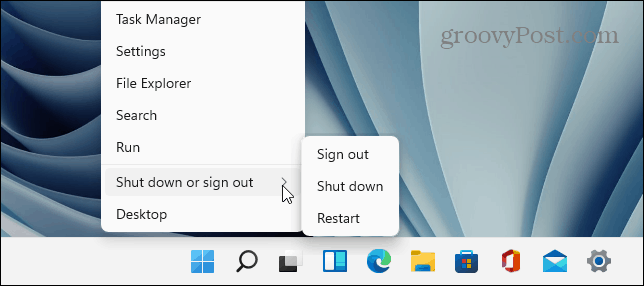
Kirjaudu uudelleen käynnistyksen jälkeen sisään Microsoft-tililläsi ja katso, toimiiko hakupalkki nyt.
Päivitä Windows 11
Windows 11 päivittää itsensä taustalla, kun Microsoft lähettää päivityksiä. Päivitykset sisältävät virheenkorjauksia sekä tietoturva- ja järjestelmäkorjauksia. Et kuitenkaan jostain syystä ehkä saanut viimeisintä päivitystä, mutta voit saada sen manuaalisesti.
Tuore päivitys saattaa sisältää virheenkorjauksen, joka estää Windows-haun toimimisen.
Voit päivittää Windowsin manuaalisesti seuraavasti:
- Avaa Käynnistä > Asetukset .
- Kun Asetukset avautuu, napsauta vasemmassa ruudussa Windows Update .
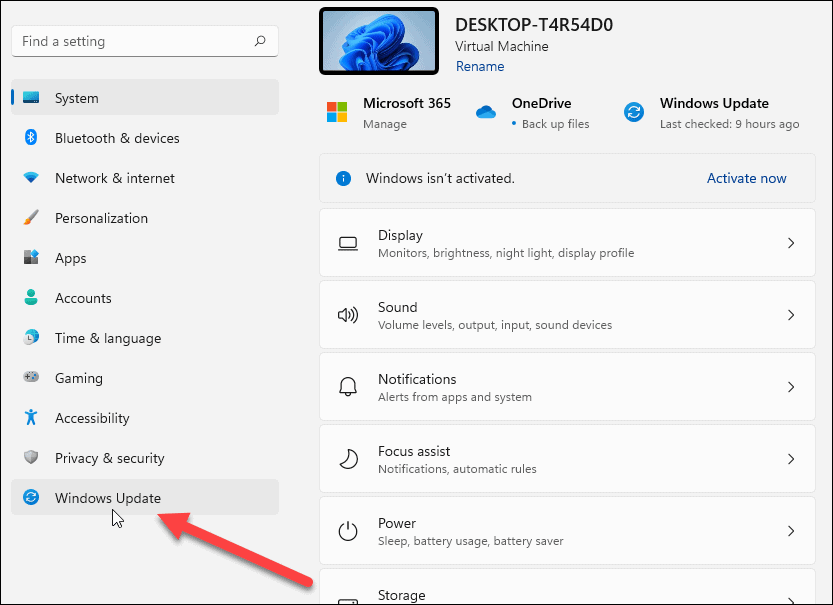
- Napsauta Tarkista päivitykset -painiketta.
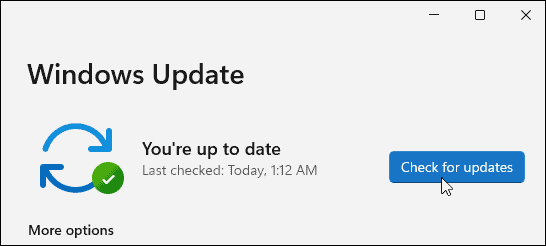
- Jos päivityksiä on saatavilla, napsauta Lataa ja asenna -painiketta ja käynnistä tietokone tarvittaessa uudelleen asennuksen viimeistelemiseksi.
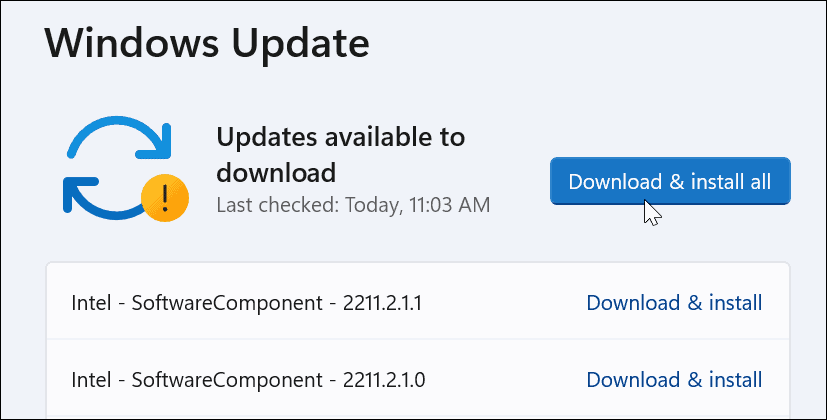
Kun päivitys on valmis, tarkista, toimiiko hakupalkki. Jos ei, jatka seuraavilla vaiheilla.
Käynnistä Windowsin hakupalkin prosessi uudelleen
Hakupalkin prosessi saattaa jäädä taustalla ja aiheuttaa sen, että se ei toimi. Onneksi voit sulkea ja käynnistää prosessin uudelleen.
Käynnistä Windowsin hakupalkin prosessi uudelleen seuraavasti:
- Avaa Tehtävienhallinta painamalla pikanäppäintä Ctrl + Shift + Esc .
- Kun Task Manager käynnistyy, vaihda Tiedot-välilehteen ja lajittele nimen mukaan.
- Napsauta hiiren kakkospainikkeella services.exe-tiedostoa ja valitse Lopeta tehtävä .
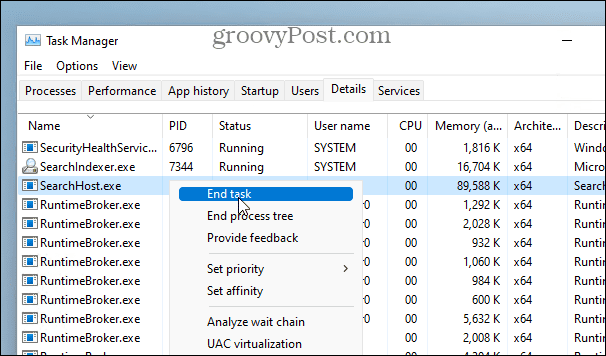
- Napsauta Lopeta prosessi -painiketta, kun vahvistusviesti tulee näkyviin.
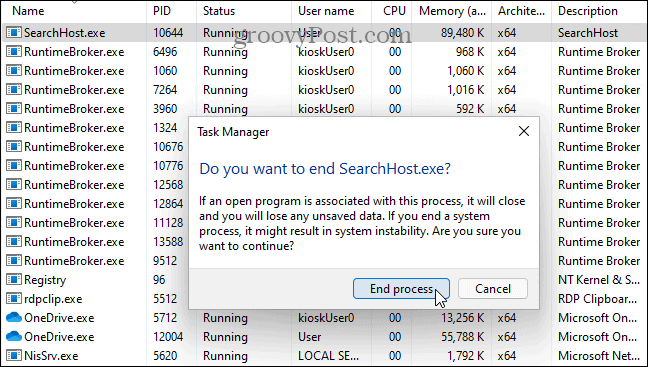
Kun olet lopettanut tehtävän, napsauta tehtäväpalkin Haku-kuvaketta, niin se käynnistyy uudelleen ja sen pitäisi alkaa toimia uudelleen.
Käynnistä Windows Search Service uudelleen
Jos hakupalkin uudelleenkäynnistys ei toiminut, voit yrittää käynnistää koko hakupalvelun uudelleen.
Käynnistä Windows Search Service uudelleen seuraavasti:
- Paina Windows-näppäintä + R avataksesi Suorita - valintaikkunan.
- Kirjoita services.msc ja napsauta OK tai paina Enter .
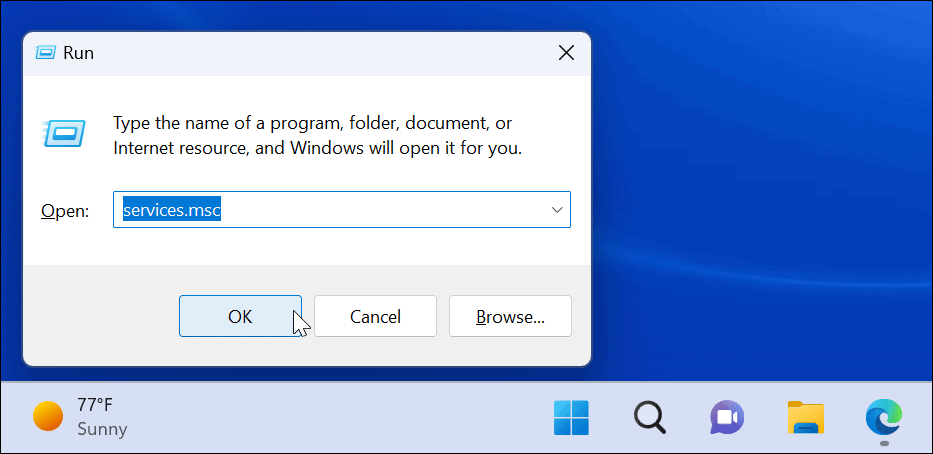
- Lajittele prosessit nimen mukaan löytääksesi Windows-haun ja kaksoisnapsauta sitä.
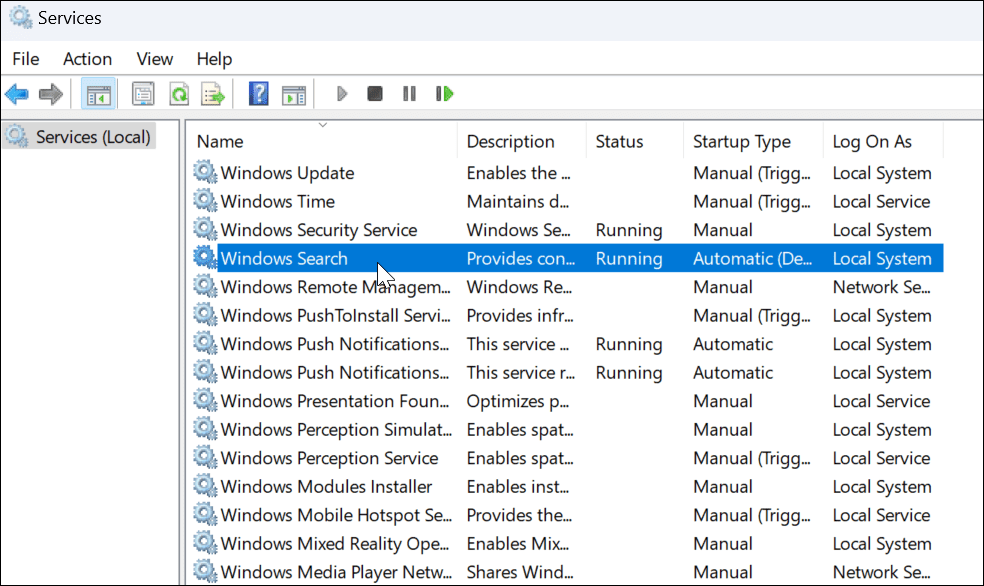
- Kun Windowsin hakuominaisuudet -näyttö avautuu, napsauta Stop -painiketta.
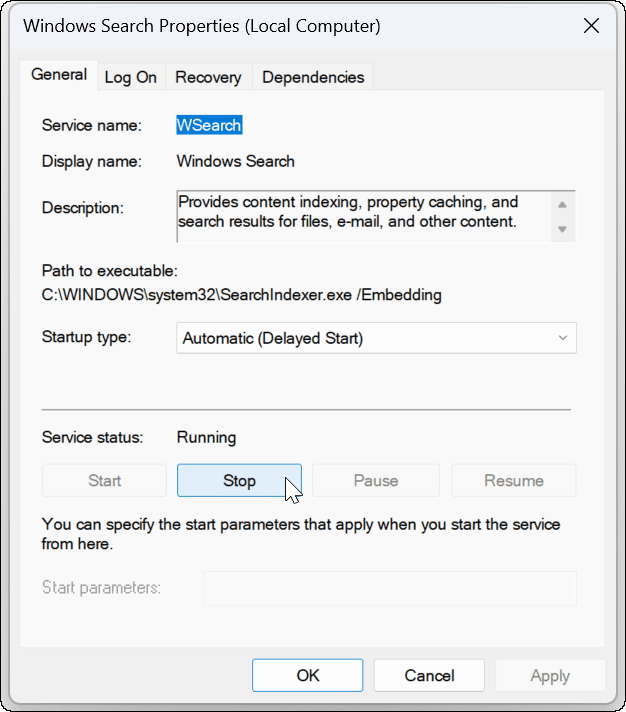
- Kun olet lopettanut palvelun, napsauta Käynnistä -painiketta nähdäksesi, toimiiko Windows 11 -hakupalkki.
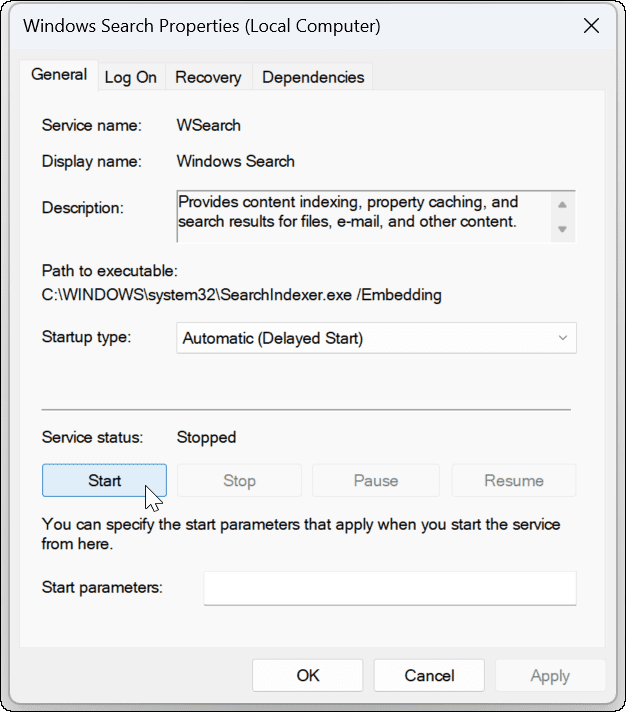
Käytä Windowsin haun vianmääritystä
Jos hakupalkki ei vieläkään toimi, kokeile sisäänrakennettua haun ja indeksoinnin vianmääritystä.
Voit käyttää vianmääritysohjelmaa seuraavasti:
- Avaa Asetukset ja siirry kohtaan Järjestelmä > Vianmääritys .
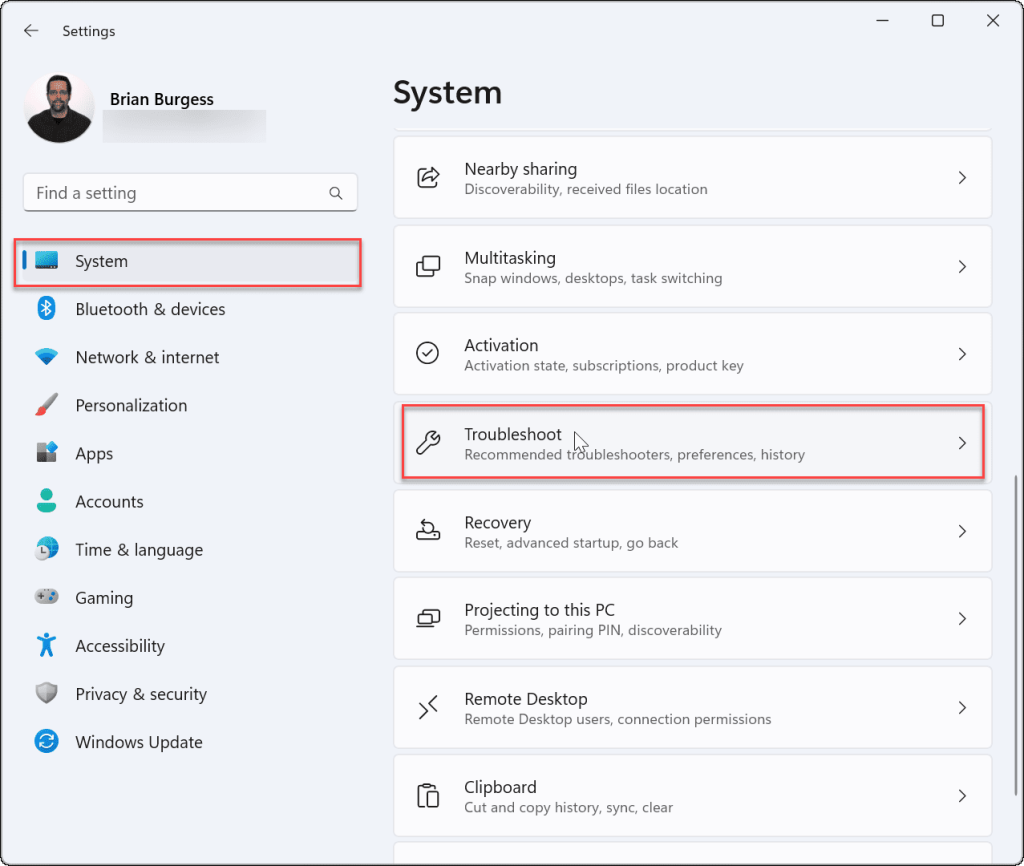
- Valitse Muut vianetsintäohjelmat -vaihtoehto.
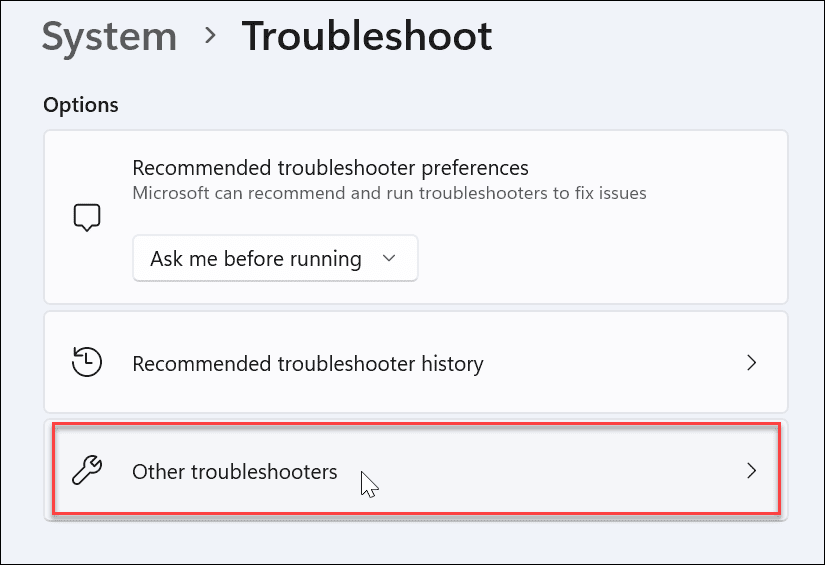
- Vieritä luetteloa alas kohtaan Haku ja indeksointi ja napsauta sen vieressä olevaa Suorita- painiketta.
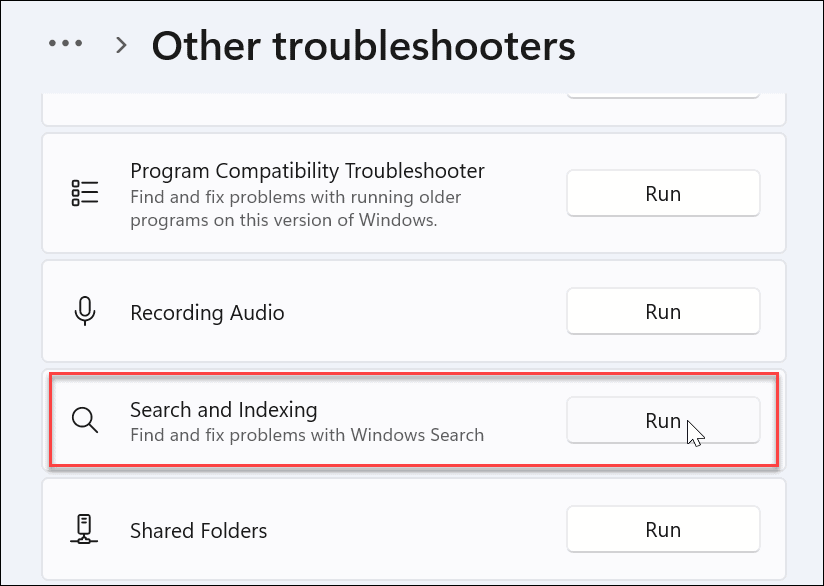
- Kun vianmääritys käynnistyy, tarkista ongelmasi ja noudata näytön ohjeita. Vianmäärityksen pitäisi korjata ongelma automaattisesti.
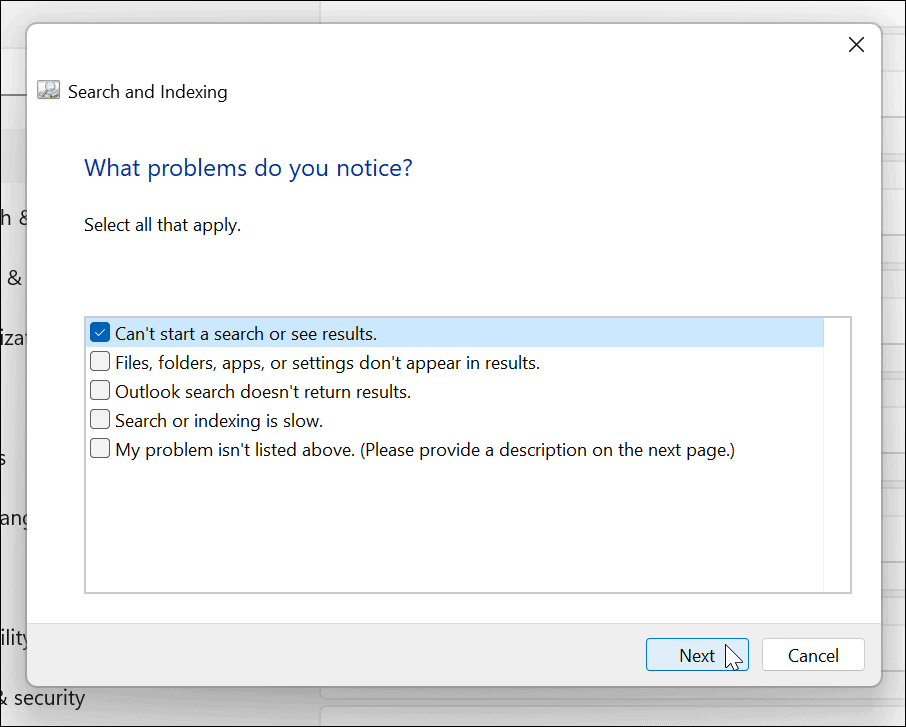
Windowsin hakupalkin korjaaminen
Jos Windowsin hakupalkki puuttuu tai se ei toimi oikein, yllä olevien vaiheiden pitäisi saada se taas toimimaan.
Jotkut käyttäjät eivät ehkä arvosta Windows 11 -haun tarjoamia verkkotuloksia. Tässä tapauksessa voit poistaa verkkohakutulokset käytöstä . Toisaalta et ehkä halua Windowsin hakevan tiettyjä tiedostoja ja kansioita. Onneksi voit piilottaa tiedostot ja kansiot hausta Windows 11:ssä .
On myös tärkeää mainita, että haku toimii yleensä odotetusti, mutta joskus saatat joutua hallitsemaan haun indeksointia Windows 11:ssä .
![Xbox 360 -emulaattorit Windows PC:lle asennetaan vuonna 2022 – [10 PARHAAT POINTA] Xbox 360 -emulaattorit Windows PC:lle asennetaan vuonna 2022 – [10 PARHAAT POINTA]](https://img2.luckytemplates.com/resources1/images2/image-9170-0408151140240.png)
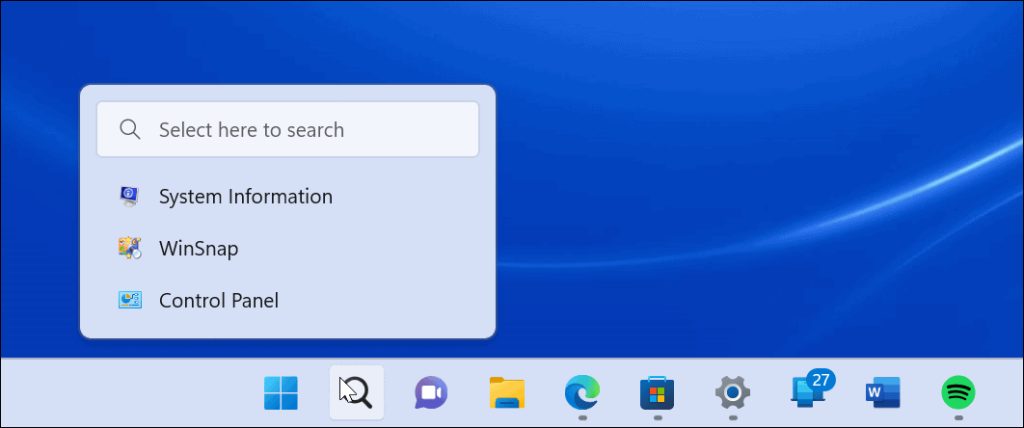
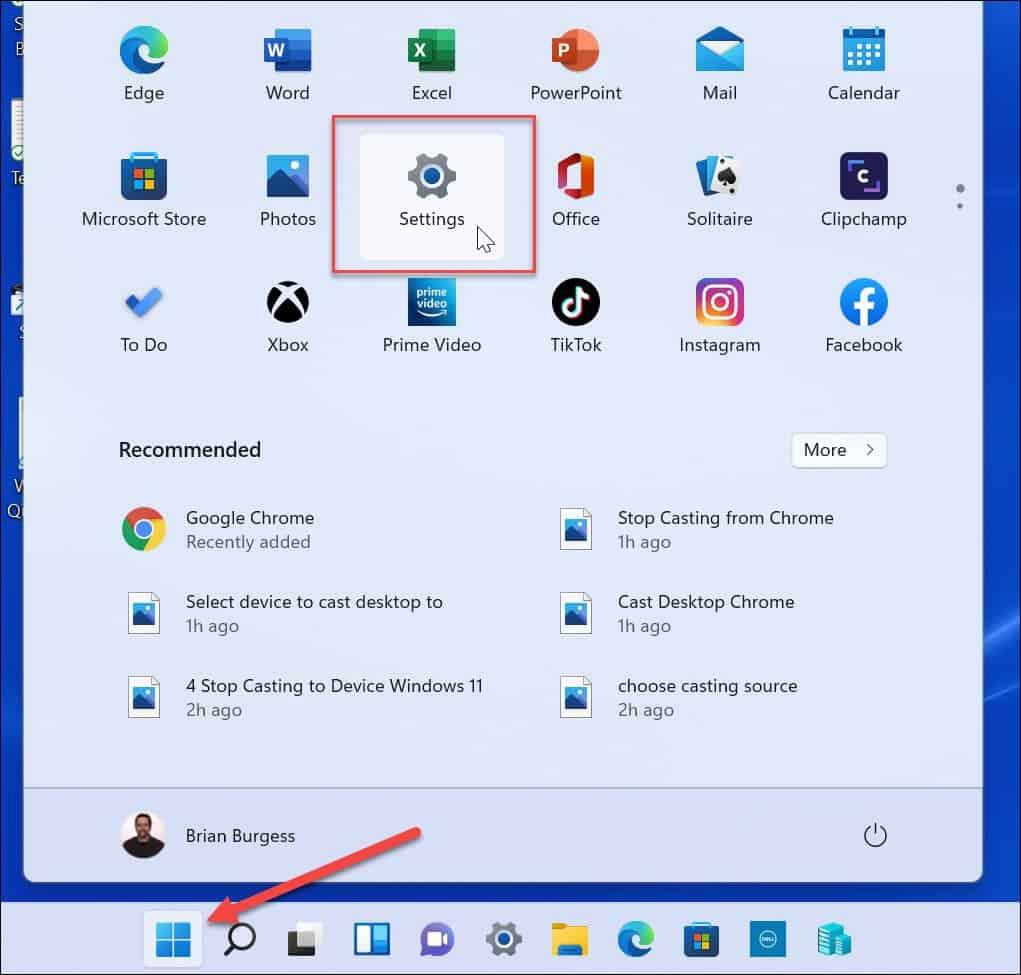
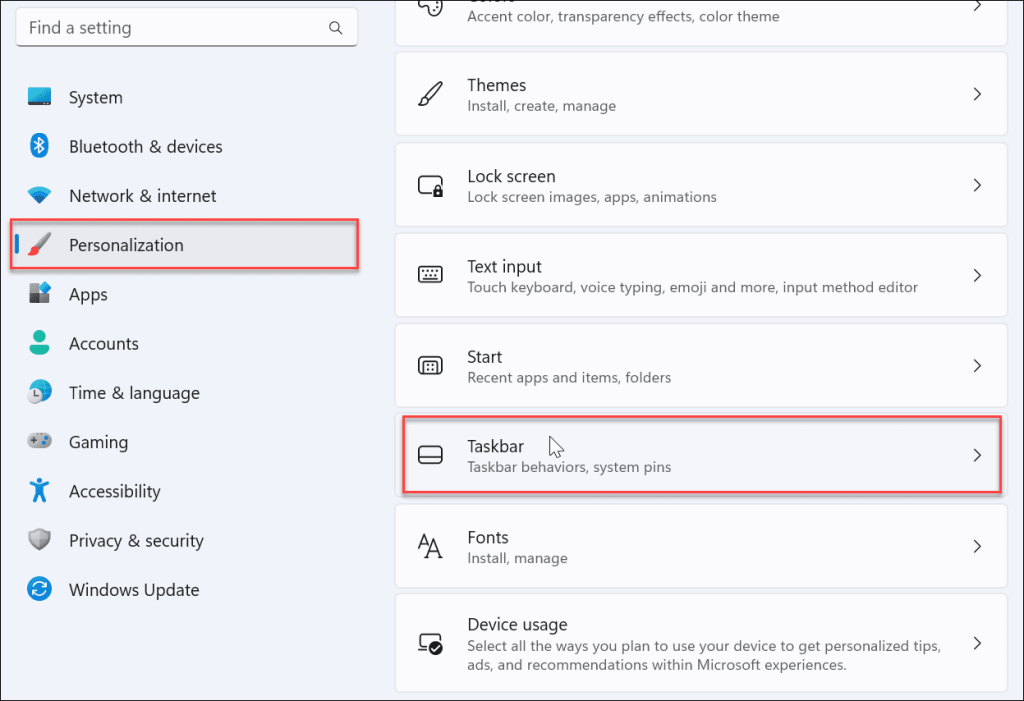
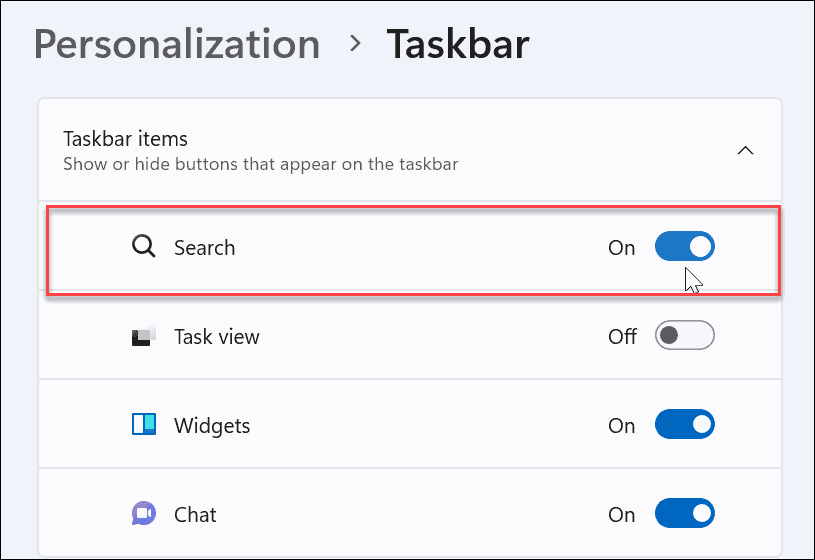
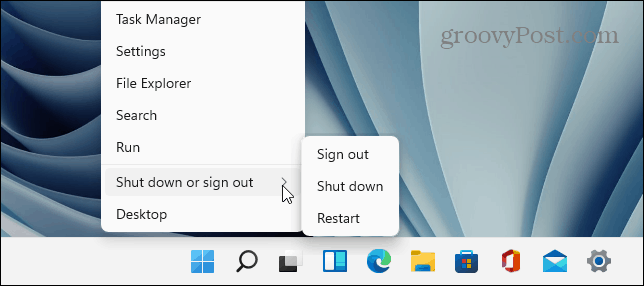
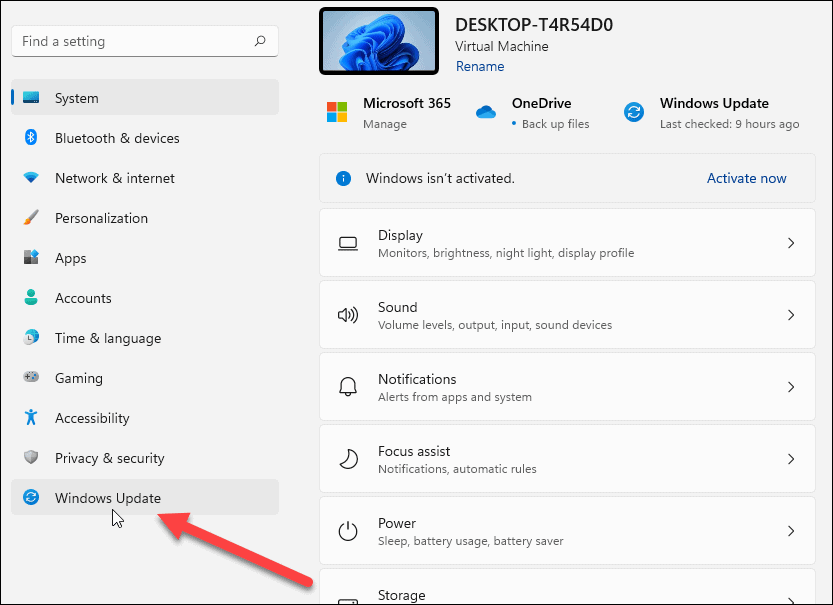
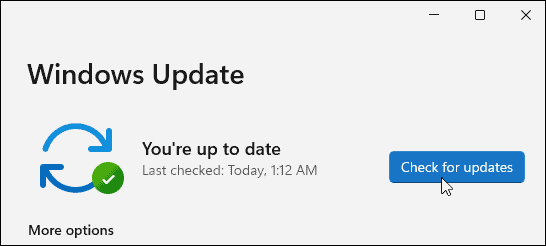
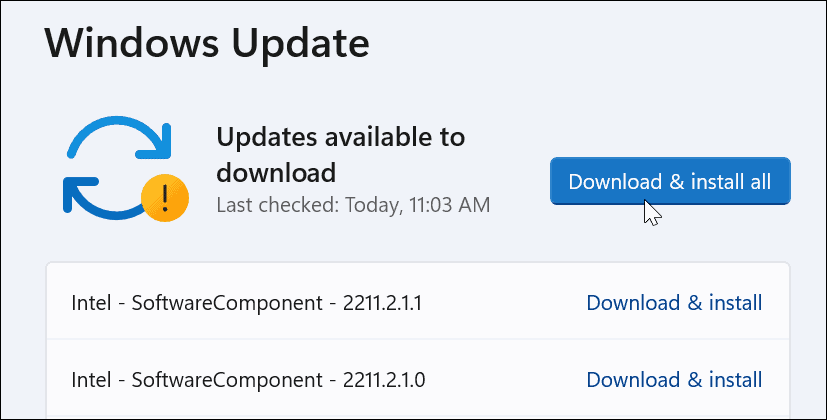
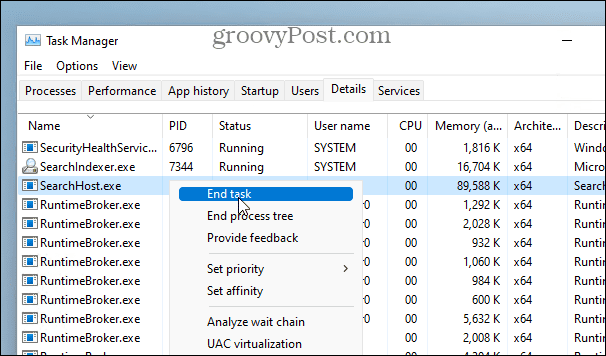
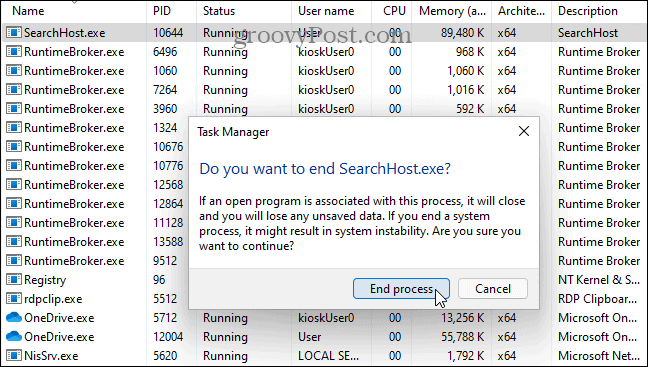
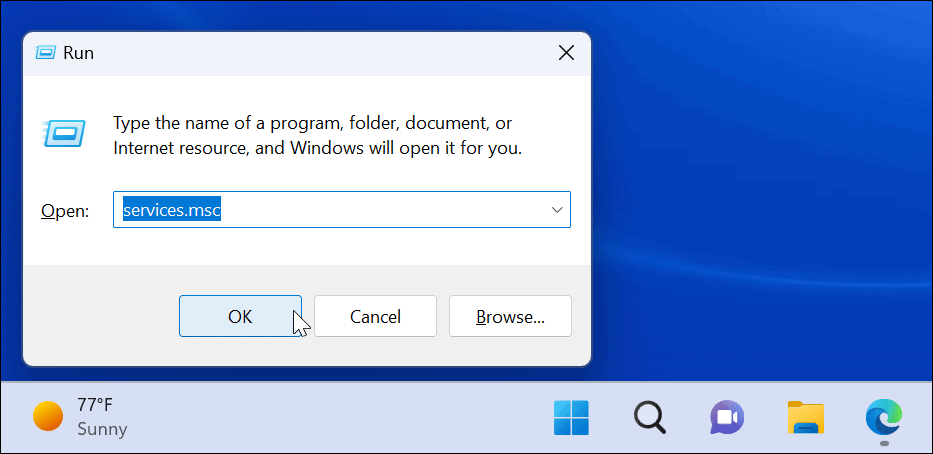
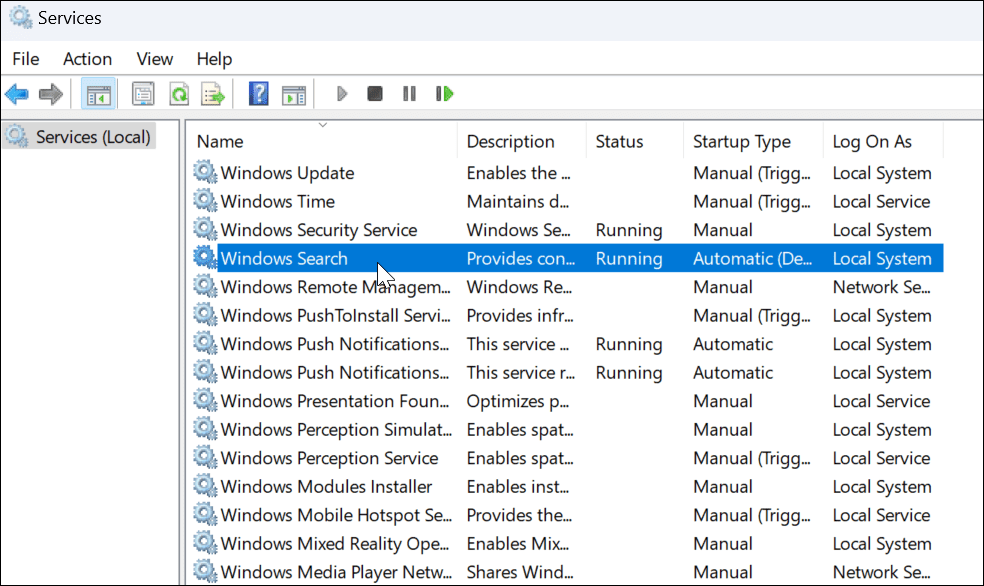
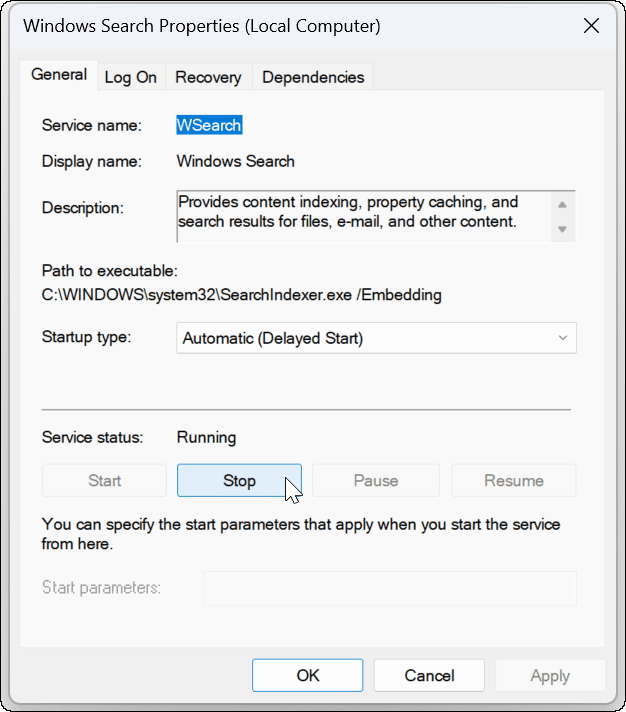
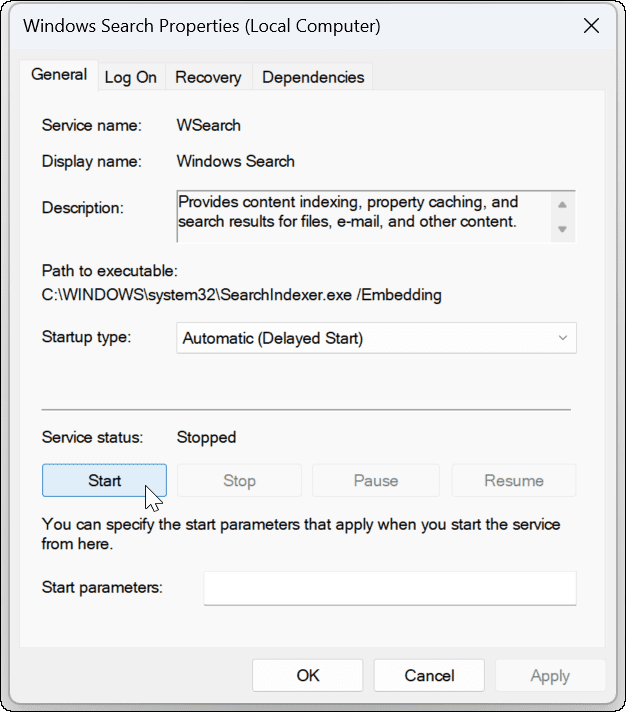
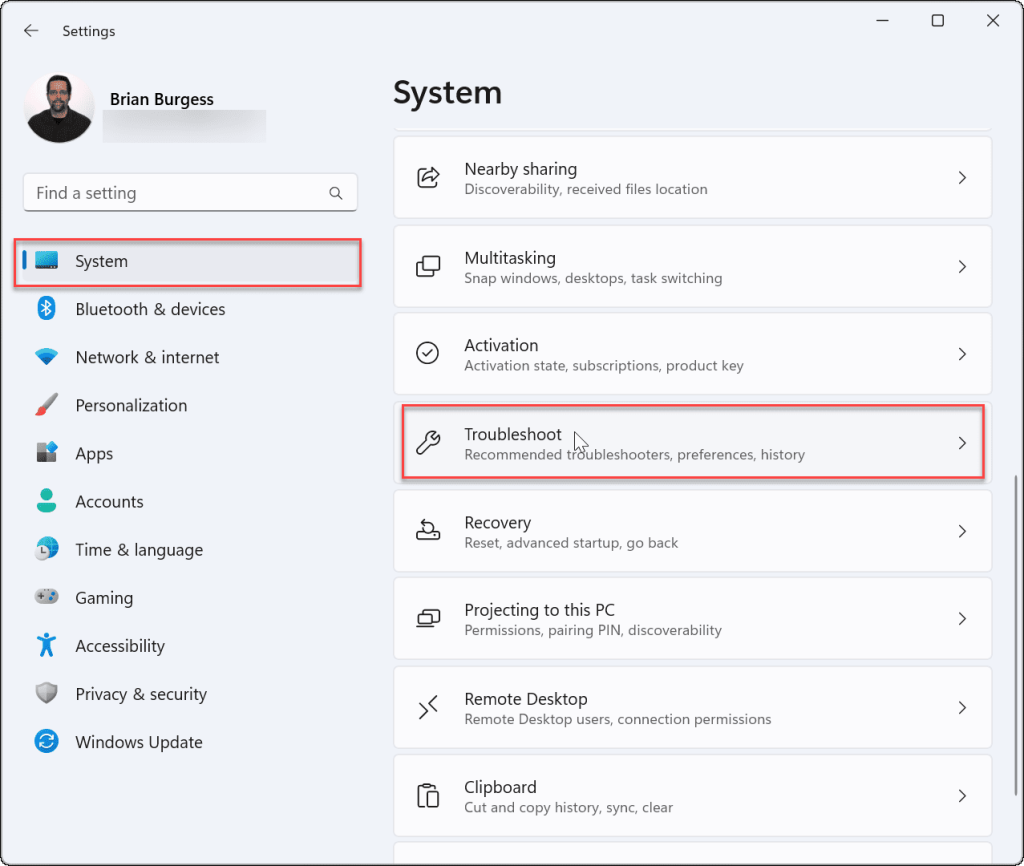
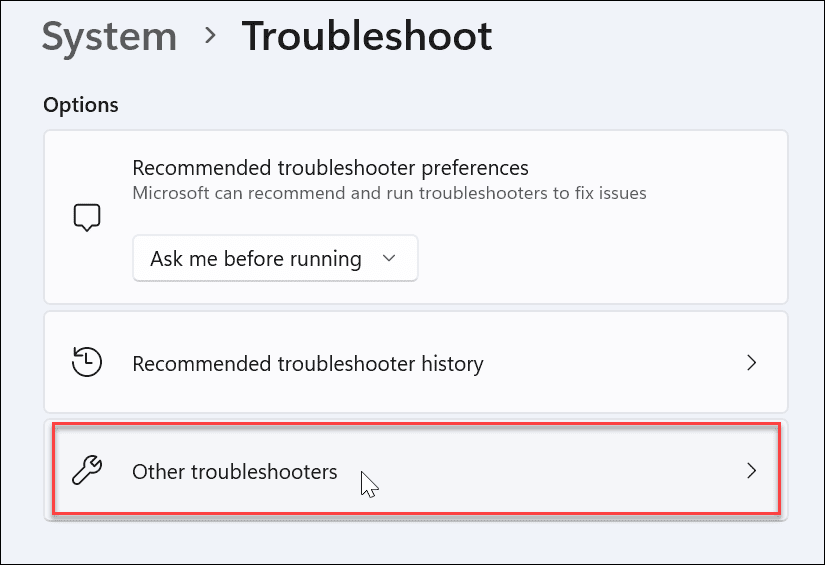
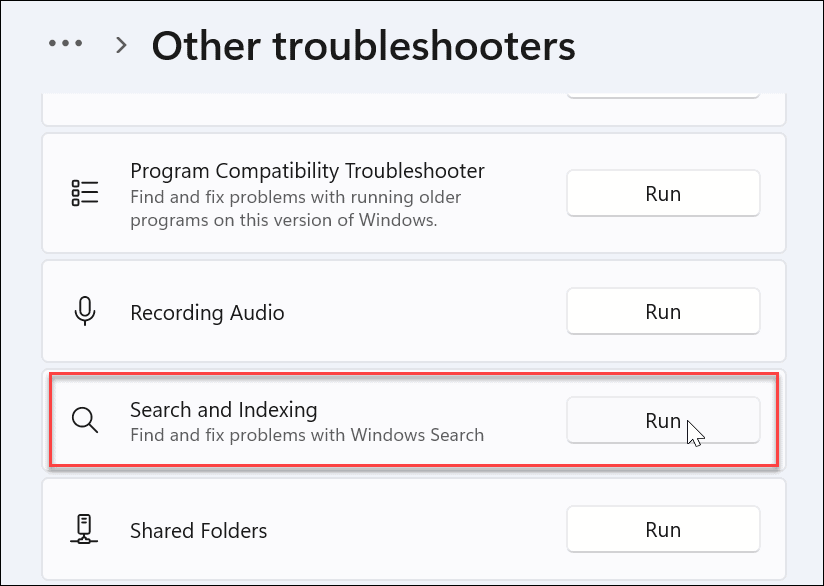
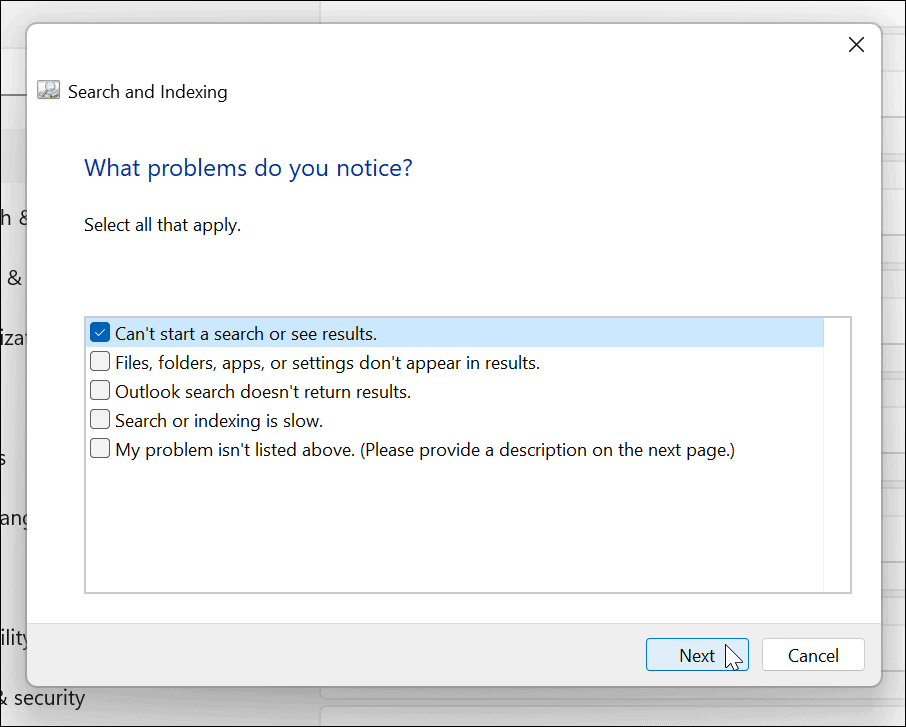
![[100 % ratkaistu] Kuinka korjata Error Printing -viesti Windows 10:ssä? [100 % ratkaistu] Kuinka korjata Error Printing -viesti Windows 10:ssä?](https://img2.luckytemplates.com/resources1/images2/image-9322-0408150406327.png)




![KORJAATTU: Tulostin on virhetilassa [HP, Canon, Epson, Zebra & Brother] KORJAATTU: Tulostin on virhetilassa [HP, Canon, Epson, Zebra & Brother]](https://img2.luckytemplates.com/resources1/images2/image-1874-0408150757336.png)

![Kuinka korjata Xbox-sovellus, joka ei avaudu Windows 10:ssä [PIKAOPAS] Kuinka korjata Xbox-sovellus, joka ei avaudu Windows 10:ssä [PIKAOPAS]](https://img2.luckytemplates.com/resources1/images2/image-7896-0408150400865.png)
